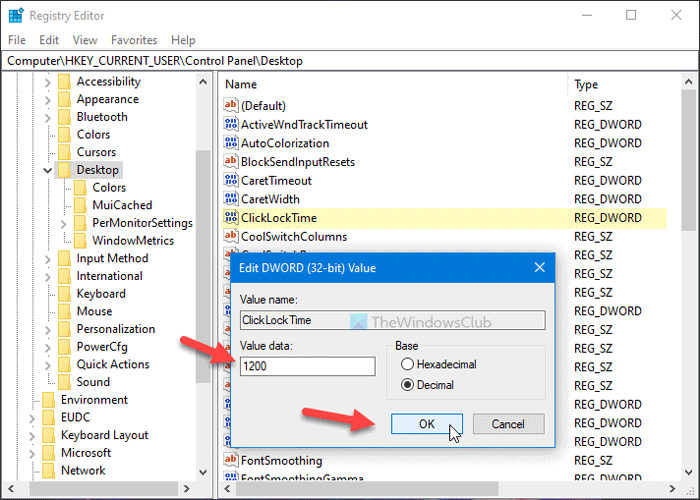Wenn sich die Windows-Einstellungen nicht öffnen, müssen Sie dies jedoch tun Ändern Sie die ClickLock-Zeit der Maus, können Sie den Registrierungseditor verwenden, um dies zu erledigen. Um die ClickLock-Zeit ein-/auszuschalten oder zu ändern, müssen Sie die öffnen Mauseigenschaften Fenster. Früher war es möglich, das Bedienfeld über die Systemsteuerung zu erweitern, aber jetzt müssen Sie die Windows-Einstellungen verwenden. Wenn es ein Problem mit Maus-ClickLock und den Windows-Einstellungen gibt, können Sie die Zeit mithilfe dieses Handbuchs im Registrierungseditor ändern.
Was ist Maus ClickLock in Windows 11/10?
Wenn Sie ein Fenster von einer Position an eine andere verschieben, tun Sie dies – Sie klicken auf die Titelleiste, halten den Klick gedrückt und ziehen es an eine andere Position. Wenn Sie ClickLock aktivieren, müssen Sie den Klick nicht durch den Positionswechsel halten. Sie können für eine bestimmte voreingestellte Zeit auf ein Fenster klicken, es loslassen und das Fenster trotzdem an eine beliebige Stelle verschieben.
Es ist möglich, ClickLock in Windows über das Fenster „Mauseigenschaften“ zu aktivieren. Wenn Sie ClickLock aktivieren, können Sie auch das Timing ändern.
Vorsicht: Es wird empfohlen, alle Registrierungsdateien zu sichern, bevor Sie Änderungen vornehmen.
Ändern Sie die ClickLock-Zeit der Maus mit dem Registrierungseditor
Führen Sie die folgenden Schritte aus, um die ClickLock-Zeit der Maus mit dem Registrierungseditor zu ändern:
- Drücken Sie Win+R, um die Eingabeaufforderung Ausführen zu öffnen.
- Geben Sie regedit ein und drücken Sie die Eingabetaste.
- Klicken Sie auf die Schaltfläche Ja.
- Navigieren Sie in HKEY_CURRENT_USER zum Desktop.
- Doppelklicken Sie auf den DWORD-Wert ClickLockTime.
- Wählen Sie Dezimal aus der Liste aus.
- Geben Sie einen Wert zwischen 200 und 2200 ein.
- Klicken Sie auf die Schaltfläche OK.
- Melden Sie sich ab und wieder bei Ihrem Benutzerkonto an.
Lassen Sie uns auf diese Schritte im Detail eingehen.
Zunächst müssen Sie den Registrierungseditor auf Ihrem Computer öffnen. Drücken Sie dazu Win+RArt regedit und drücke die Eingeben Taste. Wenn die UAC-Eingabeaufforderung angezeigt wird, klicken Sie auf die Jawohl Taste. Navigieren Sie nach dem Öffnen des Registrierungseditors zu diesem Pfad.
HKEY_CURRENT_USER\Control Panel\Desktop
In dem Schreibtisch Schlüssel finden Sie einen DWORD-Wert mit dem Namen Klicken Sie auf Sperrzeit. Wenn Sie es jedoch bekommen, klicken Sie mit der rechten Maustaste auf Desktop > Neu > DWORD (32-Bit)-Wertund nennen Sie es als Klicken Sie auf Sperrzeit.
Doppelklicken Sie auf ClickLockTime, wählen Sie die aus Dezimal Option und geben Sie einen Wert von ein 200-2200. Es zählt den Wert in Millisekunden. Geben Sie es daher entsprechend Ihrer Anforderung ein.
Klicken Sie zuletzt auf die OK Schaltfläche, um alle Änderungen zu speichern.
Melden Sie sich danach von Ihrem Benutzerkonto ab und wieder an.
Das ist alles! Hoffe, diese Anleitung hilft.